如何提升电脑的使用体验也成为了许多用户关注的问题之一,随着电脑在我们日常生活中的重要性越来越大。还能提高视觉体验、它不仅能够帮助我们适应不同的环境光线...
2024-01-06 137 电脑亮度调节
在使用Win10电脑时,有时候我们会感觉屏幕的亮度过高或过低,影响我们的使用体验。那么如何在Win10电脑上调节屏幕亮度呢?本文将为你详细介绍Win10电脑亮度调节的方法及注意事项。

一、了解Win10系统中的亮度设置
在Win10系统中,我们可以通过调节屏幕亮度来改变屏幕的明亮程度,以适应不同的环境和使用需求。
二、通过快捷键调节亮度
1.使用Fn组合键:很多笔记本电脑都配备了Fn功能键,通过按住Fn键加上对应的功能键(通常是F1-F12中的一个),就可以实现对亮度的调节。
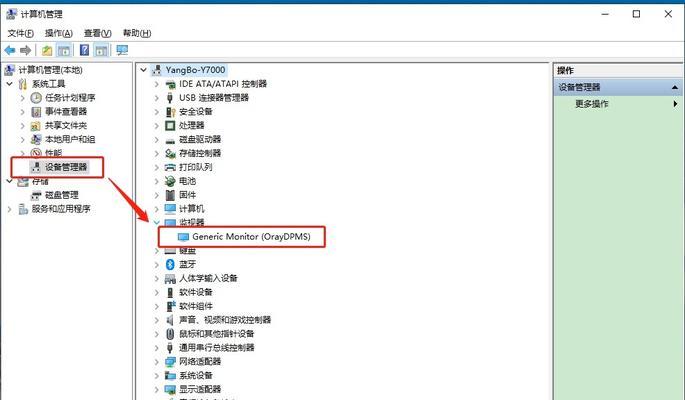
2.使用亮度快捷键:有些电脑还特别设置了一些亮度快捷键,通常是在键盘的顶部或侧面,上面有一个太阳形状的图标,通过按下这些快捷键,即可实现亮度的调节。
三、通过系统设置调节亮度
1.使用电源和亮度设置:在Win10系统中,我们可以通过电源和亮度设置来调节屏幕亮度。点击任务栏右侧的电池图标,选择“调整屏幕亮度”,然后通过滑动滑块来改变亮度。
2.使用显示设置:我们还可以通过显示设置来调节屏幕亮度。右键点击桌面空白处,选择“显示设置”,然后找到“亮度和颜色”选项,通过拖动滑块来调节亮度。
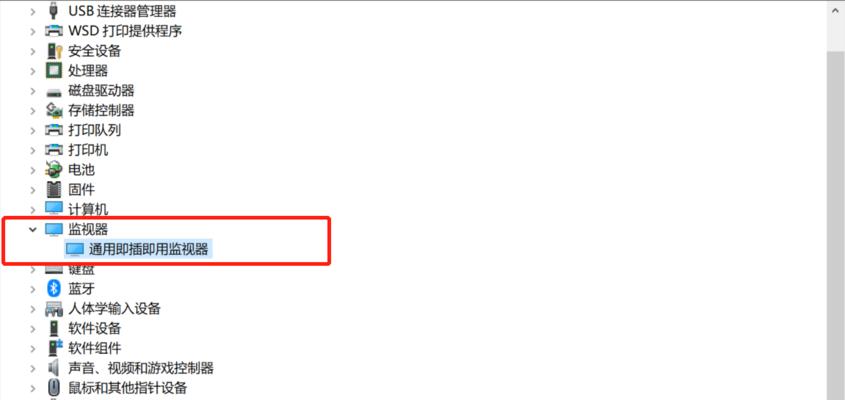
四、使用第三方工具调节亮度
除了系统自带的调节方式外,我们还可以选择一些第三方工具来调节屏幕亮度。这些工具通常提供更多的调节选项和自定义功能,可以根据个人需求进行设置。
五、注意事项
1.调节亮度时要注意保护眼睛,不要将屏幕亮度调得过高,以免对眼睛造成伤害。
2.在调节亮度时,可以先将亮度调到最低或最高,然后逐渐调整到适合的亮度。
3.如果发现亮度无法正常调节,可能是因为显卡驱动程序没有安装或更新,请及时安装或更新最新的显卡驱动程序。
通过本文的介绍,我们了解到在Win10电脑上调节屏幕亮度是非常简单的。可以通过快捷键、系统设置或第三方工具来实现。在使用过程中,要注意保护眼睛,适时调整亮度,以获得更好的使用体验。
标签: 电脑亮度调节
版权声明:本文内容由互联网用户自发贡献,该文观点仅代表作者本人。本站仅提供信息存储空间服务,不拥有所有权,不承担相关法律责任。如发现本站有涉嫌抄袭侵权/违法违规的内容, 请发送邮件至 3561739510@qq.com 举报,一经查实,本站将立刻删除。
相关文章
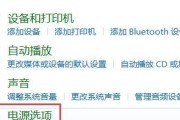
如何提升电脑的使用体验也成为了许多用户关注的问题之一,随着电脑在我们日常生活中的重要性越来越大。还能提高视觉体验、它不仅能够帮助我们适应不同的环境光线...
2024-01-06 137 电脑亮度调节